Переносим на новый (другой) хостинг сайт (скрипт) с базой MySQL
Переносим сайт на другой хостинг.
 |
Долгое время для меня перенос сайта на другой хостинг, если скрипт работал с базой MySQL, было достаточно муторным и трудным занятием.
Даже если я это делал и в итоге все работало, то это походило на танцы с бубном.
Но недавно я наконец разобрался с этим делом и спешу поделиться с теми, для кого перенос сайта (скрипта) на новый хостинг еще темный лес.
Коротко:
- Устанавливаем скрипт на новый хостинг. При установке создаем базу данных.
- На старом хостинге делаем дамп базы
- На новом хостинге удаляем только что созданную базу данных и вновь ее создаем.
- Импортируем в только что созданную базу данные из дампа
- Вуаля! Все работает.
А теперь подробнее, для тех кто не понял.
Если вам показалось, что то что написано выше, это и есть "танцы с бубном", описываю подробно, с картинками, что нужно делать.
1. Устанавливаем скрипт на новый хостинг.

Я думаю, что установить скрипт на ваш хостинг вы уже умеете. Если нет, то подробнее о установке скрипта прочитайте тут.
В процессе установки скрипт попросит вас указать в какую базу данных MySQL вы хотите его установить (имя базы данных), имя пользователя базы данных (MySQL логин) и его пароль (MySQL пароль). Т.е. вам нужно в панели управления вашего хостинга создать базу данных, создать пользователя, и привязать этого пользователя к созданной базе данных.
Подробнее о создании базы данных вы можете прочитать тут.
Как только вы создадите базу и внесете все ее данные в соответствующем диалоговом окне скрипта, скрипт установится и запишет свои начальные данные в базу.
2. На старом хостинге делаем дамп базы.
Делаем это очень просто. - Входим в cPanel вашего хостинга. - Ищем менюшку phpMyAdmin и нажимаем ее.
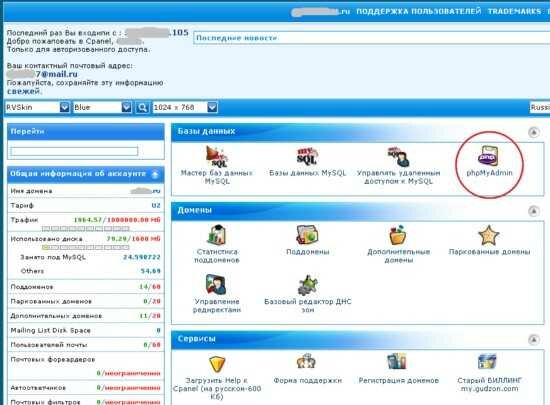
Видим вот такое окно.

___________________________
Не забудь сюда ЬТУНКИЛК
___________________________
В левом столбце находим и нажимаем на имя базы, которую вы хотите сохранить (сделать дамп базы).
Видим вот такое окно.
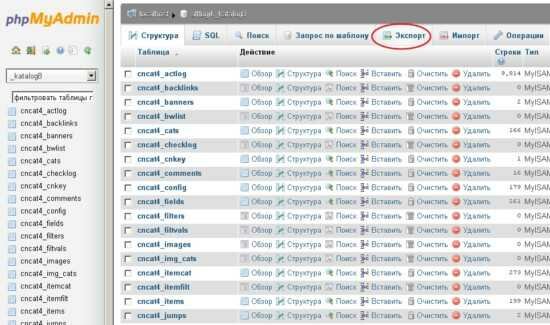
В верхнем меню ищем и нажимаем кнопку Экспорт.
Видим вот такое окно.
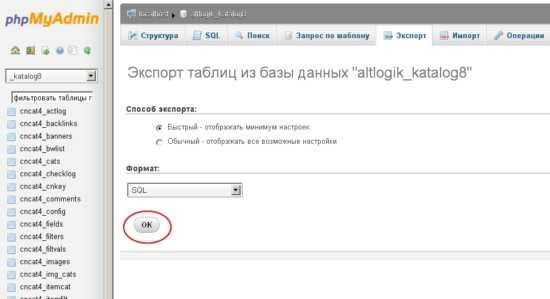
Нажимаем кнопку ОК.
Все, начинается скачивание файла. Файл будет такого вида: host_info5.sql
Это и есть дамп (архив) вашей базы данных.
3. На новом хостинге удаляем и создаем базу.
Зачем удалять а потом заново создавать, подумаете вы?
А это очень важно! Не делая этого я раньше и не мог залить на новый хостинг свой дамп, выскакивала ошибка.
Итак, для чего мы это делаем. Скрипт при установке создал свою базу со своими первоначальными данными. Но нам они не нужны, мы хотим закачать свою базу. Но поверх уже существующей базы она не закачивается, или закачивается с ошибками.
Именно для этого мы сначала удаляем базу данных, созданную скриптом, а потом делаем импорт своей базы (своего дампа базы данных).
Как удалять базу, если вы не знаете, можете прочитать тут.
Чтобы закачать свой дамп, нужно опять создать базу данных, мы ведь ее только что удалили. Это просто, но тот, кто не в теме, может прочитать этот пост.
Во вновь созданную базу (под тем же именем !!! ) мы теперь будем импортировать свой дамп.
Опять входим в phpMyAdmin. В правой менюшке выделяем (нажимаем) на нашу базу. ( картинки смотри выше по аналогии) И теперь нажимаем сверху кнопку Импорт.
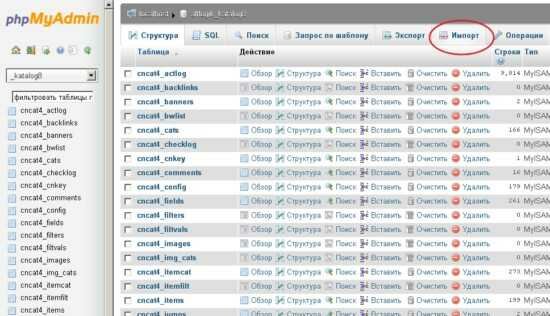
Попадаем вот в это окно.
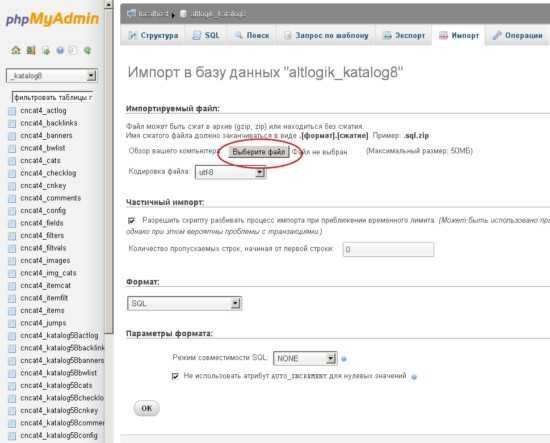
Нажимаем кнопку "Выбрать файл" - выбираем файл с дампом вашей базы и жмем ОК.
Все! База установлена и сайт готов к работе на новом хостинге!
- ГЛАВНАЯ по теме ТЕХНОЛОГИИ.
- Что такое мультиварка
- Как сделать скриншот экрана
Комментарии :
Суть: как перенести сайт на другой хостинг. Сайт использует базу MySQL.
Все очень просто. Читаем пошаговую инструкцию. Для чайников.


2011 - 2022 | 1.75 Mb. | AltLogik
 Идёт загрузка...
Идёт загрузка...